Reka letak dokumen Word tidak boleh terlalu asing—halaman putih dengan teks. Jika anda berasa mencabar, anda mungkin membuang beberapa gambar ke dalam campuran, atau menggunakan pilihan pemformatan teks yang berbeza.
Reka letak tetap sebahagian besarnya sama, bagaimanapun, dengan teks meliputi halaman dari jidar kiri ke kanan. Jika anda ingin membahagikan dokumen Word kepada separuh, anda perlu menukar reka letak dokumen Word anda dengan menambah lajur atau memasukkan jadual.
Panduan ini akan menerangkan bagaimana.
Cara Menambah Lajur pada Dokumen Word
Cara paling mudah untuk memisahkan dokumen Word kepada separuh ialah menambah lajur. Lajur membolehkan anda membahagikan teks kepada dua bahagian, menjadikannya mudah untuk membuat surat berita, buku kecil dan dokumen yang serupa.
Langkah-langkah ini direka bentuk untuk berfungsi untuk Word 2016 dan kemudian (termasuk pelanggan Microsoft 365). Jika anda menggunakan versi Word yang lebih lama, langkahnya mungkin berbeza sedikit.
Untuk menambah lajur pada dokumen Word:
- Buka dokumen Word anda.
- Jika anda sudah mula menulis, pilih teks dalam dokumen anda.
- Buka tab Reka Letak .
- Dalam Reka Letak , pilih Lajur dan pilih salah satu pilihan (atau pilih dua untuk membahagikan dokumen Word kepada separuh).
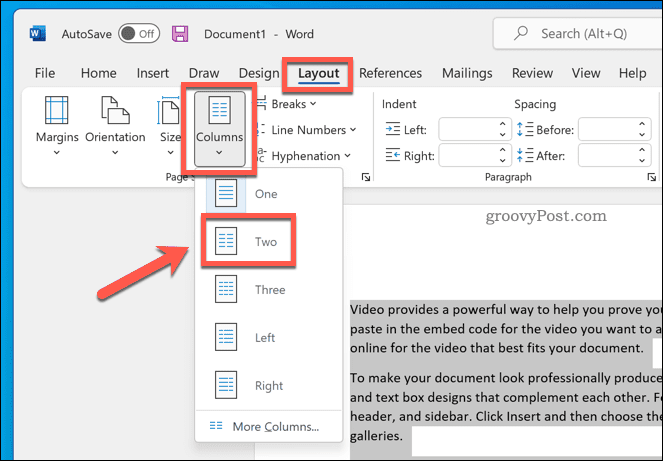
- Jika anda ingin mencipta lajur baharu di bawah teks sedia ada, letakkan kursor anda tepat di atas kawasan untuk lajur baharu dan tekan Layout > Breaks > Lajur .
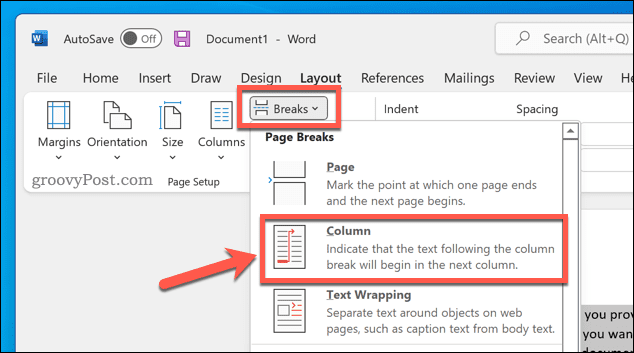
Sebaik sahaja anda telah menggunakan perubahan, dokumen Word anda akan digunakan secara automatik. Anda kemudiannya boleh melaraskan margin dokumen anda untuk memberikan setiap lajur lebih banyak ruang (atau kurang).
Menggunakan Jadual untuk Membahagikan Dokumen Word kepada Separuh
Anda juga boleh menggunakan jadual untuk membahagikan dokumen Word kepada separuh. Ini boleh dilakukan dengan mencipta jadual dua lajur yang terbentang dari jidar kiri ke kanan. Memandangkan jadual adalah sama lebar dengan halaman, anda boleh menggunakan jadual untuk memastikan dua bahagian anda dipisahkan.
Untuk menggunakan jadual untuk memisahkan dokumen Word:
- Buka dokumen Word anda atau buat yang baharu.
- Letakkan kursor berkelip anda pada kedudukan yang betul untuk jadual baharu.
- Tekan Insert > Table .
- Pilih saiz jadual—pilih 2×1 untuk membahagikan dokumen kepada separuh.
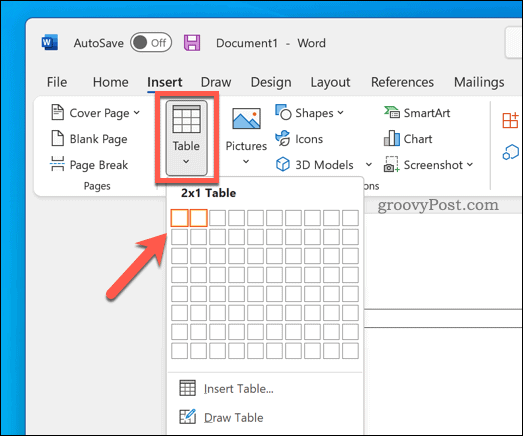
Dengan jadual yang dibuat, mula menulis dalam setiap lajur. Anda boleh melaraskan saiz jadual anda untuk menjadikan satu lajur lebih besar daripada yang lain.
Anda juga boleh menyesuaikan jadual anda jika anda lebih suka menyembunyikan sempadan jadual sepenuhnya.
Mencipta Dokumen Perkataan Berbeza
Menggunakan langkah di atas, anda boleh membahagikan dokumen Word kepada dua dengan mudah. Anda boleh menggunakan ini untuk mencipta pelbagai jenis dokumen Word—malah anda boleh menggunakannya untuk membuat buku kecil atau novel panjang penuh.
Ingin membuat jus kreatif anda mengalir? Anda perlu mengingati beberapa petua Word penting untuk penulis kreatif terlebih dahulu. Jika anda tertanya-tanya berapa lama masa yang anda perlukan untuk menyelesaikan dokumen anda, anda sentiasa boleh menjejaki masa mengedit Word anda .

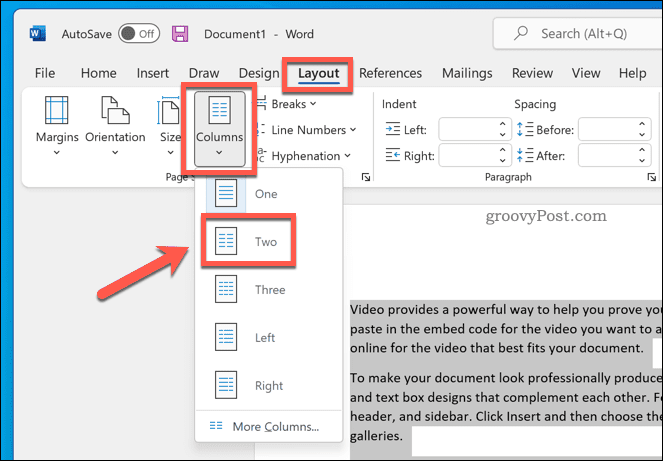
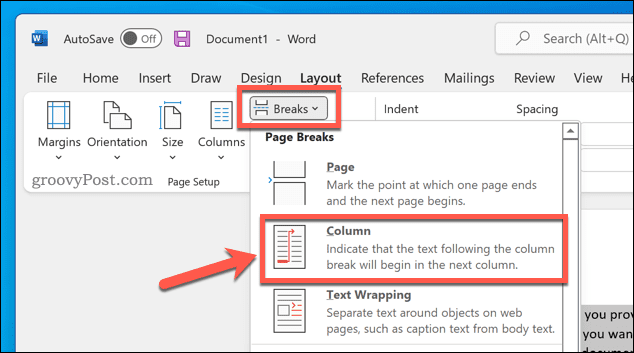
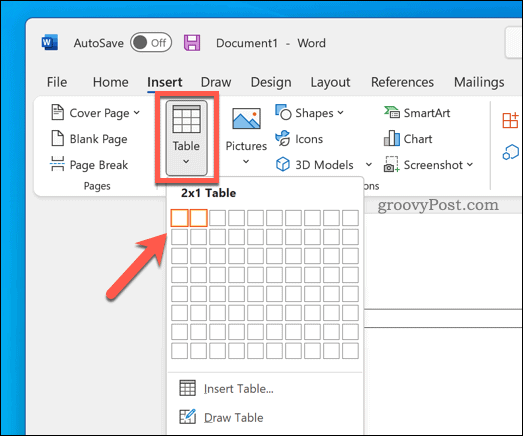


![Bagaimana Untuk Selesaikan Masalah Lampu Merah Pengawal PS4? [Penyelesaian Dicuba & Diuji] Bagaimana Untuk Selesaikan Masalah Lampu Merah Pengawal PS4? [Penyelesaian Dicuba & Diuji]](https://luckytemplates.com/resources1/images2/image-6314-0408151057238.png)





